Biały ekran śmierci pojawia się nieoczekiwanie. To coś, czego nie chcesz widzieć na ekranie komputera Mac. Niestety, to nieuniknione. W pewnym momencie pojawi się biały ekran śmierci. Kiedy tak się stanie, zobaczysz tylko logo Apple na białym tle. To wszystko.
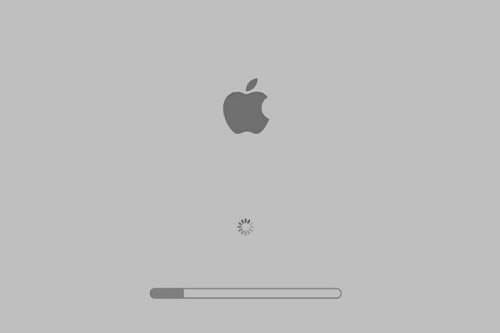
Gdy pojawi się biały ekran śmierci, na komputerze Mac wszystko się zatrzyma. Będzie po prostu wyświetlać logo Apple. Nie będzie można uruchomić komputera Mac. Zaczniesz się martwić, ponieważ twój Mac utknął na ekranie ładowania z logo Apple to wszystko, co zobaczysz.
To nie jest koniec świata. Możesz zacząć normalnie pracować. Więc nie panikuj. Czasami oznacza to, że musisz wyczyść przestrzeń komputera Mac, którą można wyczyścić. Nawet jeśli Twój Mac ma trudności z ładowaniem, nadal możesz sprawić, by działał normalnie. Możesz wskrzesić komputer Mac, który utknął na ekranie ładowania z logo Apple. Czytaj dalej, aby dowiedzieć się o nich więcej.
Spis treści: Metody ponownego przeżywania komputera Mac, który utknął na ekranie ładowania z logo AppleDodatkowa wskazówka: Potężne narzędzie pomaga dbać o komputer Mac
Ludzie też czytali:Jak naprawić błąd Mac Black Screen?Krótki przewodnik na temat wychodzenia z trybu pełnoekranowego na komputerze Mac
Metody ponownego przeżywania komputera Mac, który utknął na ekranie ładowania z logo Apple
Dlaczego mój Mac utknął na ekranie ładowania? Istnieją powody, dla których pojawia się biały ekran śmierci. Możliwe, że właśnie zaktualizowałeś lub zainstalowałeś oprogramowanie na komputerze Mac. W najgorszym przypadku może dojść do awarii dysku twardego.
Jak pozbyć się ekranu ładowania Apple? Bez względu na przyczyny, Twój Mac odzyska życie dzięki 5 poniższym metodom.
Metoda nr 1: Sprawdź, czy nie ma awarii sprzętu
Zanim zrobisz coś radykalnego z komputerem Mac, sprawdź podłączone do niego urządzenia. Sprawdź, czy któryś z nich nie działa dobrze. Oto kroki, które możesz wykonać sprawdzić stan urządzeń podłączony do komputera Mac.
![]()
- Wyjąć wtyczkę urządzenia podłączone do komputera Mac. Tymi urządzeniami może być zewnętrzny dysk USB, słuchawki lub głośniki.
- Zostaw mysz i klawiaturę podłączony.
- Wtyczka podłącz ponownie komputer Mac z podłączoną tylko myszą i klawiaturą.
- Naciśnij przycisk zasilanie włączone.
- Jeśli Twój Mac może się normalnie uruchomić, dołączać jedno urządzenie na raz. W ten sposób będziesz mógł zobaczyć, które urządzenie nie działa dobrze. Jeśli nadal pojawia się biały ekran śmierci, wypróbuj następną opcję, aby komputer Mac utknął na ekranie ładowania z działającym logo Apple.
Metoda nr 2: Wykonaj twardy reset, aby uruchomić komputer Mac w trybie awaryjnym
Druga metoda wymaga wykonania twardego resetu w celu uruchomienia komputera Mac w trybie awaryjnym. Twardy reset polega na fizycznym naciśnięciu i przytrzymaniu przycisku zasilania, aż komputer się wyłączy.
Aby uruchomić komputer Mac w trybie awaryjnym, wykonaj następujące czynności:
- Czy hard reset. Spowoduje to uruchomienie komputera Mac w trybie awaryjnym.
- Przytrzymaj przycisk
shiftklucz gdy usłyszysz dzwonek. - Wydanie klawisz Shift, gdy na ekranie komputera Mac pojawi się szare logo Apple. Twój Mac jest teraz w trybie awaryjnym.
- Zaloguj Się po przejściu do ekranu logowania.
- Szukaj folder Aplikacje.
- Wyszukaj aplikacje, których już nie używasz.
- Odinstaluj Im.
- pusty kosz na komputerze Mac.
- restart twój Mac.
Uruchomienie komputera Mac w trybie awaryjnym automatycznie sprawdza system operacyjny. W przypadku jakichkolwiek problemów, automatycznie je naprawia.
Jeśli ta metoda powoduje zablokowanie komputera Mac na ekranie ładowania z logo Apple do pracy, nadszedł czas, aby rozważyć oprogramowanie, które może pomóc oczyść komputer Mac i w tym samym czasie, zoptymalizować jego wydajność. PowerMyMac z iMyMac ma funkcję usuwania przestrzeni Maca, którą można wyczyścić, aby uzyskać czyszczenie Maca.
Po doświadczeniu białego ekranu śmierci zdasz sobie sprawę, że potrzebujesz narzędzi, które mogą automatycznie wyczyścić komputer Mac.
iMyMac PowerMyMac zapewnia wiele potężnych narzędzi w jednym pakiecie. Nie musisz przechodzić do folderu Aplikacje, aby wyczyścić aplikacje, których już nie używasz. Ma wszystkie odpowiednie narzędzia, które pomogą Ci wyczyścić niepotrzebne aplikacje.
Podczas uruchamiania komputera Mac w trybie awaryjnym można również wyczyść niepotrzebne aplikacje, nie musiałbyś męczyć się z twardym resetem za pomocą narzędzi iMyMac. Pomyśl o tym.

Metoda nr 3: Zresetuj pamięć NVRAM
Jeśli komputer Mac nadal zacina się na ekranie ładowania z logo Apple, spróbuj zresetować nieulotną pamięć o dostępie swobodnym lub pamięć NVRAM. Jak wyciągnąć Maca z pętli rozruchowej? Oto jak możesz to zrobić.
- Nacisnij i przytrzymaj przycisk zasilania na komputerze Mac.
- Utrzymać
Command + Option + P + Rna klawiaturze. Spowoduje to zresetowanie pamięci NVRAM. - Naciskaj te klawisze, aż usłyszysz drugi dzwonek.
- Zwolnij, gdy usłyszysz drugi dzwonek.
- Reboot jak normalnie.
Po ponownym uruchomieniu może być konieczne zresetowanie dysku startowego. Być może będziesz musiał to zrobić, jeśli masz wiele dysków, a komputer Mac nie może się normalnie uruchomić. Oto jak możesz to zrobić.
- Uruchom ponownie, przytrzymując
optionklawisz. - Przejdź do Menedżera uruchamiania.
- Użyj strzałek w lewo iw prawo, aby wybrać dysk główny.
- Naciśnij enter.
To powinno sprawić, że Twój Mac utknie na ekranie ładowania z logo Apple, aby uruchomić się normalnie. Powinieneś być w stanie przejść do ekranu logowania. Gdy będziesz mógł się zalogować, sprawdź ustawienia, które mogły ulec zmianie. Możesz to zrobić, przechodząc do Preferencji systemowych.
Metoda nr 4: Wykonaj kontrolę narzędzia dyskowego
Jeśli trzecia metoda nie jest w stanie rozwiązać problemu białego ekranu śmierci komputera Mac, jak naprawić mój MacBook Pro, który się nie uruchamia? W tym czasie możesz spróbować zrobić Narzędzie dyskowe sprawdzać. Może to pomóc w sprawdzeniu stanu dysku. Oczywiście wystarczy trzymać kciuki podczas sprawdzania Narzędzia dyskowego. W końcu ostatnią rzeczą, jakiej potrzebujesz, jest awaria dysku twardego.
![]()
Dobrą rzeczą jest to, że możesz także dokonać pewnych napraw za pomocą Narzędzia dyskowego. Tak więc, sprawdzając dysk twardy, dokonuje również pewnych napraw. Oto kroki, które możesz wykonać, aby sprawdzić i naprawić Narzędzie dyskowe.
- Uruchom ponownie komputer Mac.
- Naciśnij i przytrzymaj klawisze
Command+ R. Zrób to, gdy usłyszysz dzwonek. - Naciskaj
Command + Raż dojdziesz do ekranu odzyskiwania systemu OS X. - Kliknij na Narzędzie dyskowe po wyświetleniu ekranu OS X Utilities.
- Kliknij kontynuuj.
- Wybierz dysk twardy.
- Kliknij dysk naprawczy w zakładce Pierwsza pomoc. Spowoduje to sprawdzenie, czy dysk twardy jest w porządku. Jednocześnie naprawi wszelkie błędy, jeśli takie istnieją. Ten proces nie powinien zająć dużo czasu.
- Zamknij Menedżera narzędzi dyskowych.
- Kliknij logo Apple.
- Kliknij ponownie.
Mamy nadzieję, że ta metoda działa, aby Twój Mac utknął na ekranie ładowania z logo Apple, aby uruchomić się normalnie. Zanotuj. Nawet jeśli ta metoda działa, aby komputer Mac działał normalnie, nie ignoruj raportu, który pokaże stan twojego dysku twardego.
Jeśli raport wskazuje, że dysk twardy wkrótce ulegnie awarii, nadszedł czas, aby utworzyć kopię zapasową wszystkich plików. Nie trzeba dodawać, że nadszedł czas, aby zrobić coś z dyskiem twardym. Tylko nie ignoruj raportu.
Możesz także spróbować wymusić ponowne uruchomienie, aby to naprawić. Jak wymusić ponowne uruchomienie MacBooka Pro? Po prostu przytrzymaj przycisk zasilania lub Control + Option + Command + przycisk zasilania/wysuwania, aby wymusić ponowne uruchomienie MacBooka.
Jeśli sprawdzanie i naprawianie Narzędzia dyskowego nie powiedzie się, możesz wypróbować piątą metodę.
Metoda nr 5: Ponownie zainstaluj system OS X
Dlaczego mój Mac nie odpowiada? Jeśli użycie Menedżera narzędzi dyskowych nie spowoduje normalnego uruchomienia komputera Mac, możesz ponownie zainstalować system OS X. Może się to wydawać radykalnym sposobem na zablokowanie komputera Mac na ekranie ładowania z logo Apple do pracy. Nie martw się o to. To jest bezpieczne.

Pamiętaj, że ta metoda nie usunie twoich plików, ale powinna naprawić każdy błąd występujący w twoim systemie. Wykonaj poniższe czynności, aby ponownie zainstalować system OS X.
- Kopię zapasową swoje pliki lub upewnij się, że utworzono ich kopię zapasową. Jeśli martwisz się, że utracisz pliki, ponieważ będziesz musiał ponownie zainstalować system OS X, upewnij się, że masz kopię zapasową plików. To tylko dla twojego spokoju ducha. Nie zaszkodziłoby to zrobić.
- Kliknij Ponownie OS X.
- Kliknij kontynuować.
- Podłączony do internetu.
- Obserwuj monity o ponowną instalację systemu
Mamy nadzieję, że ta metoda w końcu zadziała dla Ciebie. Przed przystąpieniem do ponownej instalacji systemu OS X wypróbuj najpierw pozostałe cztery metody.
Niemniej jednak nie powinieneś się martwić tą piątą metodą, ponieważ nie usunie ona żadnych plików. Najbardziej trzeba by zrobić, to ponownie zainstalować kilka programów, ale to wszystko. Nie musisz się martwić utratą ważnych plików, zwłaszcza jeśli masz kopię zapasową wszystkich plików.
Dodatkowa wskazówka: Potężne narzędzie pomaga dbać o komputer Mac
Kiedy już będziesz w stanie sprawić, by komputer Mac działał normalnie, rozważ potężne narzędzia PowerMyMac. Te narzędzia pomogą Ci dbać o komputer Mac.
Nie musiałbyś się martwić czyszczenie niepotrzebnych aplikacji na komputerze Mac. Nie musisz też martwić się optymalizacją wydajności komputera Mac, ponieważ PowerMyMac może to wszystko zrobić za Ciebie.

Wnioski w
Jest życie po obejrzeniu biały ekran śmierci na komputerze Mac. Chociaż niepokojące jest to, że Mac utknął na ekranie ładowania z ekranem z logo Apple, nadal możesz coś z tym zrobić. To nie koniec Twojego Maca.



